GT განმარტავს: რატომ არის Android Firewall მნიშვნელოვანი, 2 აპი გამოსაყენებლად
Miscellanea / / February 12, 2022
თქვენს ტელეფონზე დაინსტალირებული ამდენი აპლიკაციით, ძნელია თვალყური ადევნოთ ყველაფერს, რაც ინტერნეტში აკავშირებს თქვენს მოწყობილობას და თქვენს მოწყობილობას. ზოგჯერ ეს შეიძლება იყოს ა დიდი კონფიდენციალურობის პრობლემა თუ მასზე ჩანართი არ არის დაცული. თუმცა, ადრე თქვენი ანდროიდის rooting საჭირო იყო firewall-ის დაყენება და აპლიკაციების მონიტორინგი, რომლებიც შედიან ინტერნეტში.

თავს საკმაოდ სულელად გრძნობს, როდესაც დაფესვიანება სავალდებულო იყო კონფიდენციალურობის უზრუნველსაყოფად. მაგრამ ახლა, როდესაც Android განვითარდა, ყველაფერი შეიცვალა. დღეს ჩვენ ვაპირებთ ვისაუბროთ ორ Firewall აპზე, რომლებიც შეგიძლიათ დააინსტალიროთ და გამოიყენოთ თქვენს Android-ზე root წვდომის გარეშე. მანამდე კი, ნება მომეცით აგიხსნათ, თუ რატომ არის მნიშვნელოვანი Firewall-ის გამოყენება.
რატომ არის Firewall მნიშვნელოვანი Android-ზე?
Firewall Android მოწყობილობებზე გაძლევთ სრული კონტროლი აპებზე, რომლებსაც შეუძლიათ ინტერნეტთან დაკავშირება ფიჭურ ან Wi-Fi ქსელში. აქედან გამომდინარე, თქვენ უნდა აირჩიოთ რომელ აპს შეუძლია გამოიყენოს მობილური ქსელი და, შესაბამისად, შეინახოთ ჩანართი თქვენი გამოყენების ლიმიტების შესახებ.
გარდა ამისა, თქვენ ასევე შეგიძლიათ შეზღუდოთ ფონური მონაცემები აპებზე მაშინაც კი, როდესაც ისინი Wi-Fi ქსელში არიან. ამ ფონური აქტივობების მინიმიზაცია მოგცემთ რამდენიმე დამატებით საათს ბატარეის ლოდინის დროს.
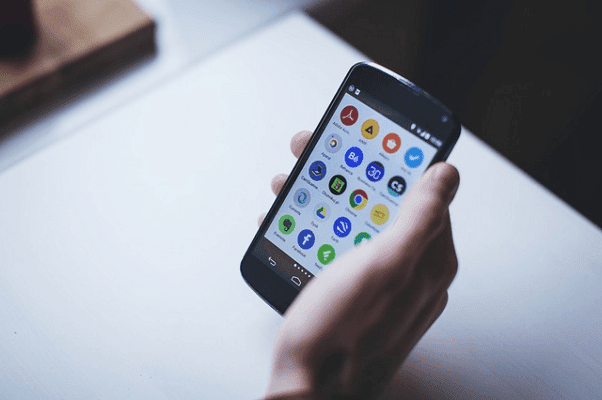
გარდა ამისა, თუ არ გსურთ, რომ თამაშმა ან აპმა დაუკავშირდეს ინტერნეტს და გაჩვენოთ რეკლამები, შეგიძლიათ გამოიყენოთ ის ხანდახან რეკლამის დასაბლოკად. თქვენ მხოლოდ უნდა დარწმუნდეთ, რომ აპებს არ სჭირდებათ ინტერნეტ კავშირი ფუნქციონირებისთვის.
ახლა, როდესაც მე საკმარისად დაგარწმუნეთ, თუ რატომ არის საჭირო firewall-ის აპი Android მოწყობილობაზე, მოდით შევამოწმოთ ორი, რომელიც შეგიძლიათ ჩამოტვირთოთ და დააინსტალიროთ Play Store-დან.
NetGuard
NetGuard თავსებადია Android 5.0 Lollipop-თან და ზემოთ და იძლევა მინიმალისტურ და მარტივ მიდგომას Android მოწყობილობაზე firewall-ის კონფიგურაციისთვის. როდესაც პირველად დაიწყებთ აპლიკაციას და ჩართავთ მას, ის მოგთხოვთ შექმნას VPN კავშირი. არ ინერვიულოთ, ეს იქნება შიდა VPN კავშირი და სავალდებულოა ინტერნეტის დაბლოკვა საჭიროების შემთხვევაში.
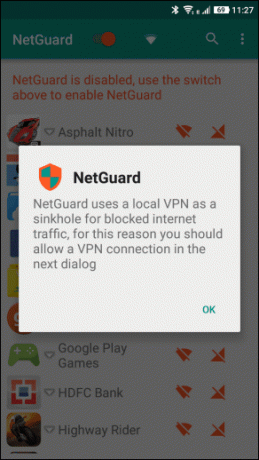

ნაგულისხმევად, ინტერნეტის წვდომა ყველა აპზე გაითიშება Wi-Fi-ზე და ფიჭურ მონაცემებზე. შეეხეთ სამი წერტილის ხატულას და ამოიღეთ ჩეკი Wi-Fi, ფიჭური და როუმინგის ჩანართიდან კავშირის გასააქტიურებლად.
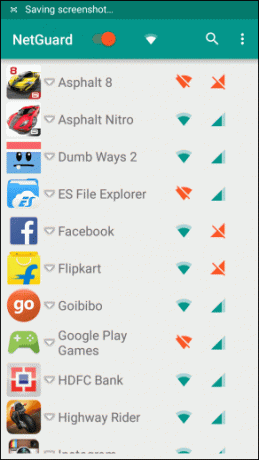
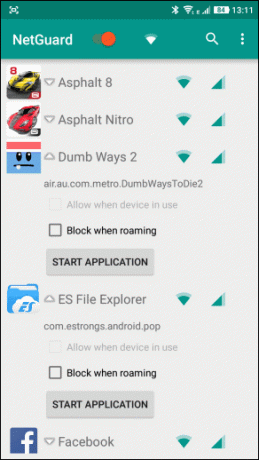
ახლა რომ დაბლოკოს ნებისმიერი ტრაფიკი ფიჭურ ქსელში, Wi-Fi ან უბრალოდ როცა როუმინგში ხართ, შეეხეთ შესაბამის ხატულას წითლად შესაცვლელად. Voila, სულ ეს არის, ახლა თქვენ გაქვთ სრული კონტროლი ინტერნეტზე თქვენს მოწყობილობაზე. აპი ასევე ჩამოთვლის სისტემის აპებს, როდესაც ეს პარამეტრი ჩართულია, მაგრამ უმჯობესია დატოვოთ ეს პარამეტრები უცვლელი, თუ ბოლომდე დარწმუნებული არ ხართ.
Mobiwol: NoRoot Firewall
შემდეგი აპლიკაცია, რომელიც შეგიძლიათ სცადოთ, არის Mobiwol: NoRoot Firewall და აქაც მოგიწევთ VPN კავშირის ჩართვა. ამ აპში თქვენ იღებთ უფრო მეტ კონტროლს არა მხოლოდ აპლიკაციების წინა პლანზე, არამედ ფონურ აქტივობებზეც. პარამეტრების უმეტესობა NetGuard-ის მსგავსია.
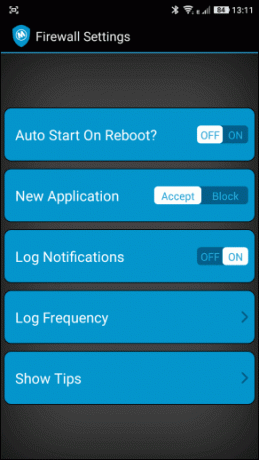
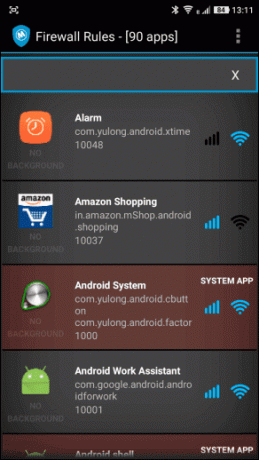
თქვენ ასევე შეგახსენებთ, როდესაც თქვენ მიერ დაინსტალირებული ახალი აპლიკაცია წვდება ინტერნეტს იმ შემთხვევისთვის, თუ გსურთ წესების კონფიგურაცია. NetGuard-თან შედარებით, Mobiwol საკმაოდ ორგანიზებულად გამოიყურება და აპში ნავიგაცია მარტივია. აადვილებს ინტერნეტის დაბლოკვას ფონურ წვდომასთან ერთად.
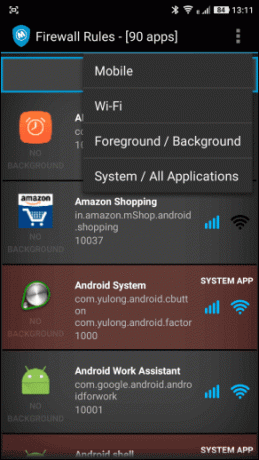
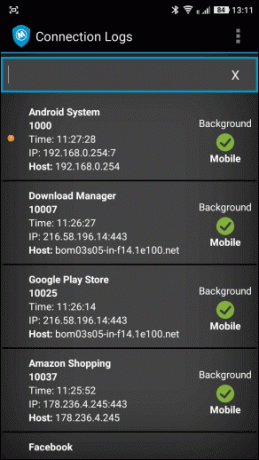
დასკვნა
ასე რომ, ეს იყო საუკეთესო ორი firewall აპი, რომელიც შეგიძლიათ დააინსტალიროთ თქვენს Android-ზე და აკონტროლოთ თქვენი კონფიდენციალურობა. სანამ NetGuard არის თავსებადია მხოლოდ Lollipop-თან, Mobiwol მუშაობს Android 4.0 მოწყობილობებზე და ამდენად მოიცავს Android ტელეფონების უმეტესობას.
ბოლოს განახლდა 2022 წლის 03 თებერვალს
ზემოთ მოყვანილი სტატია შეიძლება შეიცავდეს შვილობილი ბმულებს, რომლებიც დაგეხმარებათ Guiding Tech-ის მხარდაჭერაში. თუმცა, ეს არ იმოქმედებს ჩვენს სარედაქციო მთლიანობაზე. შინაარსი რჩება მიუკერძოებელი და ავთენტური.
ᲘᲪᲝᲓᲘ
თქვენი ბრაუზერი ინახავს თქვენი სისტემის OS-ს, IP მისამართს, ბრაუზერს და ასევე ბრაუზერის დანამატებსა და დანამატებს.



